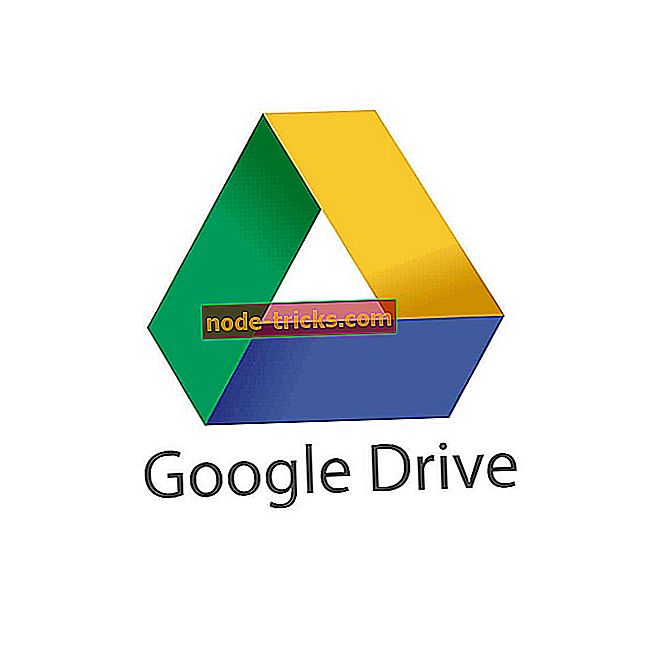Feil 0x800F0923 blokkerer Windows 10-oppdateringer [FIX]
Hvis du har forsøkt å installere de nyeste oppdateringene i Windows 10 eller oppgradere til Windows 10 Creators Update, men du ikke kunne fullføre oppdateringsprosessen på grunn av feil 0x800F0923, kan dette innlegget hjelpe deg.
Feil 0x800F0923 er en av de mest vanlige Windows 10 oppdateringsfeilene. Det oppstår når enten en driver eller en app ikke er kompatibel med oppdateringene som brukerne prøver å installere. Ofte er synderen grafikkdriveren, en utdatert maskinvaredriver eller et gammelt program eller sikkerhetsprogramvare.
Feil 0x800F0923: Slik løser du det på Windows 10
Feil 0x800F0923 kan være ganske problematisk og hindre deg i å laste ned nye oppdateringer. Når vi snakker om denne feilen, er det noen lignende problemer som brukere rapporterte:
- Windows Update-feil 0x800f0923 - Denne feilen oppstår vanligvis når du prøver å laste ned Windows-oppdateringer. For å fikse problemet, kan du bare tilbakestille Windows Update-komponenter og kontrollere om det hjelper.
- 0x800f0923 Server 2012 - Dette problemet kan også påvirke Server 2012, og hvis du bruker det, må du prøve å prøve noen av våre løsninger.
- 0x800f0923 laptop - Mange brukere rapporterte denne feilen på både bærbare og stasjonære PCer. Den enkleste måten å fikse denne feilen på en hvilken som helst PC, er å laste ned og installere oppdateringen manuelt, så sørg for å prøve det.
Løsning 1 - Bruk Microsofts feilsøkingsprogramvare for oppdatering
Ifølge brukerne, kan du noen ganger kanskje fikse feil 0x800F0923 ved å kjøre Windows Update-feilsøking. Som du kanskje vet, kommer Windows 10 med forskjellige feilsøkingsprogrammer som kan løse vanlige problemer automatisk.
For å kjøre feilsøking for Windows Update må du bare gjøre følgende:
- Åpne Innstillinger-appen ved å trykke på Windows-tast + I.
- Gå nå til Oppdater og Sikkerhets delen.
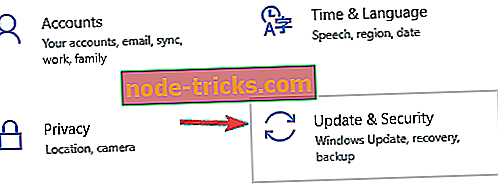
- Velg Feilsøking fra menyen til venstre og klikk Windows Update i høyre rute. Klikk nå Kjør feilsøkingsknappen .
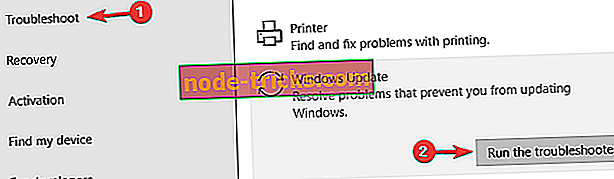
- Følg instruksjonene på skjermen for å fullføre feilsøkingsprogrammet.
Når feilsøkingsprogrammet er ferdig, bør problemet fullstendig løses, og Windows Update begynner å fungere igjen.
Løsning 2 - Oppdater driverne
Flere brukere rapporterte at feilen 0x800F0923 var forårsaket av driverne. Noen ganger kan utdaterte drivere forhindre deg i å laste ned nye oppdateringer, men du kan løse problemet ved å oppdatere driverne manuelt. For å oppdatere drivere fra Enhetsbehandling, gjør du følgende:
- Åpne Win + X-menyen ved å trykke Windows Key + X. Velg nå Enhetsbehandling fra listen.
- Utvid kategoriene for å finne navnet på enheten din> høyreklikk den> velg Oppdater driver . For grafikkort utvider du kategorien Skjermkort > Høyreklikk på grafikkortet> velg Oppdater driver .
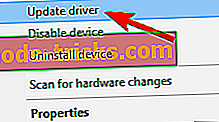
- Velg Søk automatisk for oppdatert driverprogramvare .
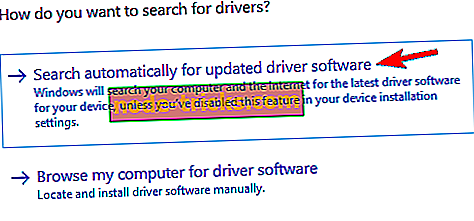
- Hvis Windows ikke finner en ny driver, kan du se etter en på produsentens nettsted og følge instruksjonene.
Vær oppmerksom på at permanent skade kan oppstå på PCen din ved å installere feil driverversjon. Derfor anbefaler vi deg å laste ned dette driveroppdateringsverktøyet (100% trygt og testet av oss) for å gjøre det automatisk.
Ansvarsfraskrivelse: Noen funksjoner i dette verktøyet er ikke gratis.
Løsning 3 - Sjekk datamaskinens kompatibilitet
Hvis feil 0x800F0923 forhindrer deg i å oppgradere datamaskinen til Windows 10 Creators Update, må du kontrollere at enheten din er kompatibel med denne operativsystemet.
Her er hva du trenger å gjøre:
- Kontroller systemkravene for Windows 10 Creators Update
- Gå til datamaskinprodusentens nettsted og sjekk listen over enheter som støtter Creators Update:
- Dells datamaskiner kompatible med CU
- HP-datamaskiner kompatible med CU
- Toshiba-datamaskiner kompatible med CU
Sørg også for at antivirusprogrammet støtter den nyeste versjonen av Windows 10.
Løsning 4 - Deaktiver midlertidig sikkerhetsprogramvaren din

En vanlig feilårsak 0x800F0923 kan være din antivirusprogramvare. Tredjeparts antivirusverktøy har en tendens til å forstyrre systemet, og det kan noen ganger føre til denne feilen. Du kan imidlertid være i stand til å fikse problemet ved å deaktivere visse antivirusfunksjoner. Hvis det ikke løser problemet, kan du prøve å deaktivere antivirusprogrammet midlertidig og se om det hjelper.
I verste fall kan det hende du må fjerne antivirusprogrammet for å fikse problemet med Windows Update. Selv om du fjerner antivirusprogrammet, kommer Windows 10 med Windows Defender, så du trenger ikke å bekymre deg for sikkerheten din.
Hvis fjerning av antivirus løser problemet, kan det være en perfekt tid for deg å vurdere å bytte til en annen antivirusløsning. Det finnes mange flotte antivirusprogrammer på markedet, men hvis du vil ha et verktøy som gir god beskyttelse uten å forstyrre systemet, anbefaler vi at du prøver Bitdefender .
Løsning 5 - Fjern SPTD-driveren
I enkelte tilfeller kan enkelte drivere forhindre deg i å laste ned oppdateringer og gi deg feil 0x800F0923. SPTD-driveren er en vanlig årsak til dette problemet, og for å fikse problemet må du fjerne denne driveren. Du kan gjøre det ved å følge disse trinnene:
- Åpne Enhetsbehandling .
- Finn nå SPTD-driveren på listen, høyreklikk den og velg Avinstaller enhet fra menyen.
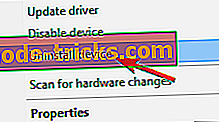
- Når bekreftelsesdialogboksen vises, klikker du Avinstaller .
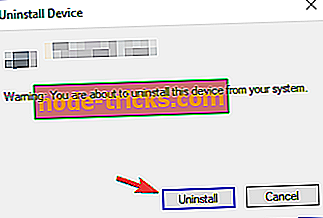
Når du har fjernet driveren, må du kontrollere om problemet er løst.
Alternativt kan du deaktivere denne driveren fra Registerredigering. For å gjøre det, må du bare følge disse trinnene:
- Trykk Windows Key + R og skriv inn regedit . Trykk nå på Enter eller klikk OK .
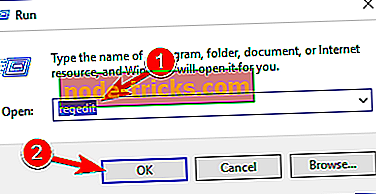
- I venstre rute navigerer du til HKEY_LOCAL_MACHINE \ System \ CurrentControlSet \ Services \ Sptd- nøkkelen.
- Dobbeltklikk på Start DWORD i den høyre ruten.
- Endre verdien til 4 og klikk OK for å lagre endringer.
Etter å ha gjort det, sjekk om problemet fortsatt er der.
Du kan også avinstallere driveren ved å laste ned og kjøre SPTD Driver setup-filen. For å gjøre det, bare last ned installasjonsfilen fra SPTDs nettsted. Når du starter installasjonsfilen, velger du Avinstaller for å fjerne driveren.
Vi må nevne at denne driveren er relatert til Alcohol 120% programvare, så hvis du bruker dette verktøyet eller annen lignende type programvare, må du sørge for å fjerne denne driveren.
Løsning 6 - Tilbakestill Windows Update-komponenter
For å laste ned Windows-oppdateringer må Windows Update og andre relaterte tjenester fungere skikkelig. Hvis det er et problem med en av disse tjenestene, møter du feil 0x800F0923 eller annen lignende feil. Du kan imidlertid løse problemet ved å tilbakestille Windows Update-komponenter. Dette er relativt enkelt, og du kan gjøre det ved å følge disse trinnene:
- Trykk Windows Nøkkel + X og velg Kommandoprompt (Admin) eller Powershell (Admin) fra menyen.
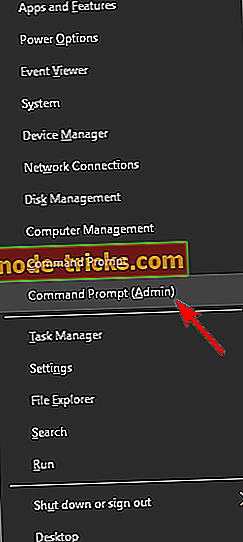
- Når Kommandoprompt åpnes, kjør følgende kommandoer:
- netto stopp wuauserv
- netstopp cryptSvc
- nettstoppbiter
- nettstopp msiserver
- Ren C: \ Windows \ SoftwareDistribution SoftwareDistribution.old
- Ren C: \ Windows \ System32 \ catroot2 Catroot2.old
- nettstart wuauserv
- netto start cryptSvc
- netto startbiter
- nettstart msiserver
Etter at kommandoene er utført, prøv å utføre Windows Update på nytt og kontroller om feilen dukker opp igjen. Hvis du ikke vil starte disse tjenestene manuelt, kan du alltid opprette et Windows Update reset script som automatisk nullstiller alle nødvendige tjenester med bare ett enkelt klikk.
Løsning 7 - Installere oppdateringen manuelt
Hvis du ikke kan laste ned oppdateringer på grunn av feil 0x800F0923, kan du kanskje kringgå dette problemet ved å laste ned oppdateringene manuelt. Dette er ikke så vanskelig som du tror, og du kan gjøre det ved å følge disse trinnene:
- Først må du finne KB-nummeret til oppdateringen du prøver å laste ned. For å gjøre det, må du åpne Windows Update og finne KB-nummeret til den problematiske oppdateringen eller sjekke webområdet for Windows Update History.
- Etter at du har funnet KB-nummeret, kan du gå til Microsofts nettsted for oppdateringskatalog og søke etter den problematiske oppdateringen ved hjelp av KB-nummeret.
- Liste over resultater vises nå. Du bør se oppdateringer for forskjellige arkitekturer, så sørg for å laste ned oppdateringen som samsvarer med systemarkitekturen din.
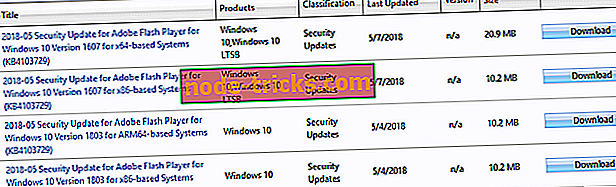
Når du laster ned oppdateringen, installerer du det og problemet skal løses. Husk at denne løsningen ikke løser kjerneproblemet, så du kan støte på dette problemet igjen når du prøver å laste ned fremtidige oppdateringer.
Løsning 8 - Utfør en oppgradering på stedet
Hvis andre løsninger ikke kan løse feil 0x800F0923, må du kanskje utføre en oppgradering på stedet. Dette er relativt enkelt å gjøre, og du kan utføre det ved å følge disse trinnene:
- Last ned og kjør Media Creation Tool .
- Velg Oppgrader denne PCen nå, og klikk Neste .
- Vent mens oppsettet forbereder de nødvendige filene.
- Velg Last ned og installer oppdateringer (anbefalt), og klikk på Neste .
- Når oppdateringene er lastet ned, følg instruksjonene på skjermen til du kommer til Klar til installasjon . Klikk nå på Endre hva du skal beholde .
- Velg Behold personlige filer og apper . Klikk nå Neste .
- Følg instruksjonene på skjermen for å fullføre oppsettet.
Når oppsettet er ferdig, har du den nyeste versjonen av Windows 10 installert, og problemet vil bli løst.
Feil 0x800F0923 kan være problematisk, men vi håper at du klarte å løse det ved hjelp av en av våre løsninger.

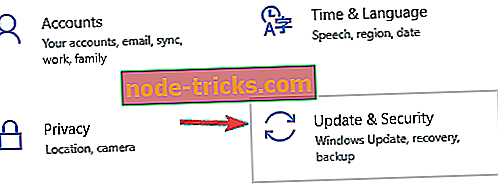
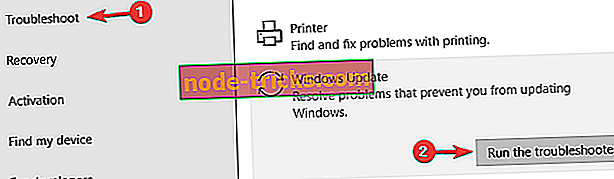
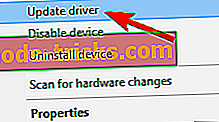
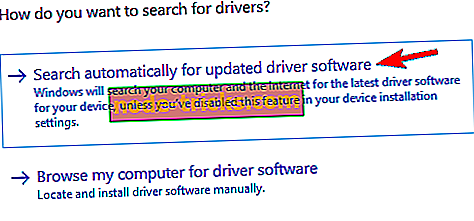
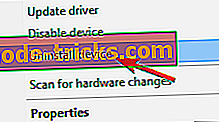
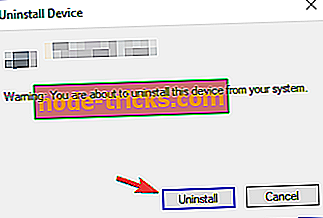
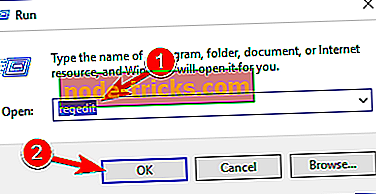
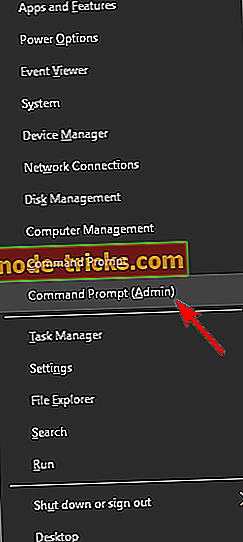
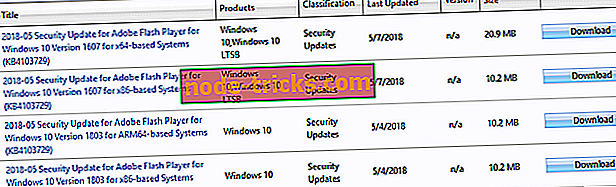
![Last ned Avast Free Antivirus for Windows 10, Windows 8 [Nyeste versjon]](https://node-tricks.com/img/antivirus/697/download-avast-free-antivirus.png)



![Datamaskinen sitter fast på 169 IP-adresse [FIX]](https://node-tricks.com/img/fix/657/computer-is-stuck-169-ip-address-23.png)